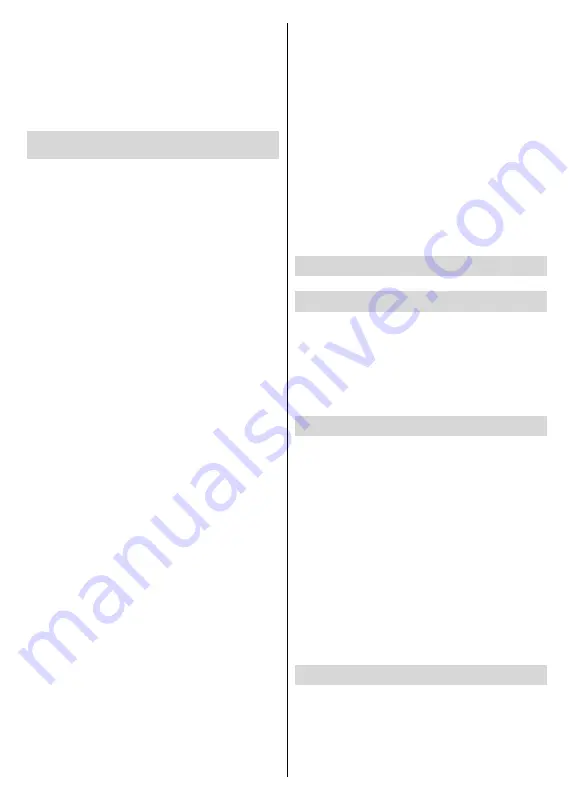
Français
- 11 -
Lorsque la configuration initiale est terminée, les
résultats seront affichés. Appuyez sur
OK
pour
terminer la configuration.
L'Écran d'Accueil s'affiche. Vous pouvez mettre en
surbrillance l'application
TV en direct
et appuyer sur
OK
pour passer en mode TV en direct et regarder les
chaînes TV.
Écran d’accueil
Pour profiter des avantages de votre téléviseur
Android, votre téléviseur doit être connecté à internet.
Connectez le téléviseur à un réseau domestique
possédant une connexion internet à haut débit. Vous
pouvez connecter votre téléviseur à un réseau sans fil
ou avec fil via un modem/routeur. Consultez le
Réseau
et Internet
, précisément les sections
Connexion
à Internet
pour plus d’informations concernant la
manière de connecter votre téléviseur à internet.
Le Menu d’accueil constitue le centre de votre
téléviseur. Appuyez sur le bouton
Accueil
pour afficher
l’Écran d'accueil. Tout application peut être démarrer
à partir du Menu d’accueil, passer à une chaîne TV,
regarder un film ou ouvrir un périphérique connecté.
En fonction de la configuration de votre téléviseur et
du pays sélectionné lors de la configuration initiale,
le Menu d’accueil pourrait présenter des éléments
différents.
Les options disponibles à l’Écran d’accueil sont
présentées dans des lignes. Pour naviguer dans les
options de l’Écran d’accueil, utilisez les boutons de
direction de la télécommande. Les applications, You-
Tube, Google Play Movies & TV, Google Play Music
et Google Play Music ainsi que les lignes et lignes
des applications que vous avez installées peuvent
être disponibles. Sélectionnez une ligne puis placez la
mise au point sur l’élément désiré de la ligne. Appuyez
sur le bouton
OK
pour effectuer une sélection ou pour
accéder à sous-menu.
Les outils de recherche se trouvent au coin supérieur
gauche de l’écran. Vous pouvez choisir d’initier une
recherche soit en saisissant un mot à l’aide du clavier
virtuel ou en essayant l’option de recherche vocale si
votre télécommande possède un microphone intégré.
Déplacez la mise au point sur l’option désirée et
appuyez sur
OK
pour continuer.
Dans le coin supérieur droit de l'écran, les Paramètres
Notifications
,
Entrées, Réseau
et
Internet
(nommées
Connecté ou
Non Connecté
en fonction de l'état de
connexion actuel)
et l'heure
actuelle s'affichent. Vous
pouvez configurer vos préférences, notamment la
Date et l’heure
, à l’aide des options du menu Date
& heure dans le menu
Paramètres>Préférences de
l'Appareil
.
La première ligne sera la ligne des
Apps
. Les
applications
TV en Direct
et
Multi Media Player
seront disponibles avec d'autres applications. Mettez
en surbrillance
TV en Direct
et appuyez sur
OK
pour
passer en mode TV en Direct. Si la source a été
réglée sur une option autre que
TV
précédemment,
appuyez sur le bouton
Source
et réglez en tant que
TV
afin de regarder les chaînes TV en direct.
Mettez
en surbrillance Multi Media
Player et appuyez
sur
OK
pour parcourir les périphériques USB ou
les serveurs multimédia connectés et lire/afficher le
contenu multimédia installé sur la TV. Les fichiers audio
peuvent être joués via les haut-parleurs du téléviseur
ou via le système stéréo connecté au téléviseur. Vous
pouvez configurer vos préférences de sortie sonore
à partir de l'option
Haut-parleurs
dans le menu
Paramètres>Préférences de l'appareil>Son
.
Contenu du Menu du Mode TV
en Direct
Mettez d'abord le téléviseur en mode TV en direct, puis
appuyez sur la touche
Menu
de la télécommande pour
voir les options du menu TV en direct. Pour passer en
mode TV en direct, vous pouvez soit appuyer sur le
bouton
Quitter
, soit mettre en surbrillance l'application
TV en direct
depuis la ligne
Apps
et appuyer sur
OK
sur l'Écran d'Accueil.
Chaînes
Ajouter à mes favoris :
Ajoutez la chaîne en cours
de visionnage à la liste de favoris sélectionnée
précédemment.
Guide de Programme:
Ouvrez le guide électronique
des programmes. Reportez-vous à la section
Guide
du Programme
pour plus d'informations.
Nouvelles Chaînes Disponibles:
Commencez
une recherche de nouvelles chaînes. Sélectionnez
l'application ou le syntoniseur de la source de chaîne.
Effectuez ensuite les paramétrages en fonction
de votre environnement et de vos préférences si
nécessaire. Vous pouvez utiliser les options du menu
Chaînes
pour rechercher des chaînes de braodcast.
Reportez-vous à la section
Chaînes
pour plus
d'informations. Une fois terminé, mettez en surbrillance
Terminé
et appuyez sur
OK
.
Options TV
Source :
Affiche la liste des sources d'entrée.
Sélectionnez la source désirée et appuyez sur
OK
pour passer à cette source.
Mode Image :
Réglez le mode d'image selon vos
préférences ou exigences. Le mode Image peut
être réglé sur l’une de ces options :
Utilisateur
,














































